3 τρόποι εισαγωγής άλμπουμ φωτογραφιών από το iPhone σε Mac
Μέσα από αυτό το άρθρο, θα ασχοληθούμε με διάφορες μεθόδους που θα σας βοηθήσουν να εισάγετε άλμπουμ από το iPhone στο Mac.
Είτε θέλετε να μεταφέρετε άλμπουμ από το iPhone σε Mac επιλεκτικά είτε να μεταφέρετε όλα τα άλμπουμ φωτογραφιών ταυτόχρονα, αυτό το άρθρο είναι σίγουρα για εσάς.
Η πρώτη μέθοδος θα σας διδάξει πώς να εισάγετε άλμπουμ από το iPhone στο Mac ταυτόχρονα χρησιμοποιώντας το DrFoneTool-Phone Manager. Στη δεύτερη μέθοδο, θα μάθετε πώς να μεταφέρετε άλμπουμ από το iPhone σε Mac με το iTunes. Τέλος, η τρίτη μέθοδος αφορά τον τρόπο εισαγωγής άλμπουμ από το iPhone στο Mac μέσω του iCloud.
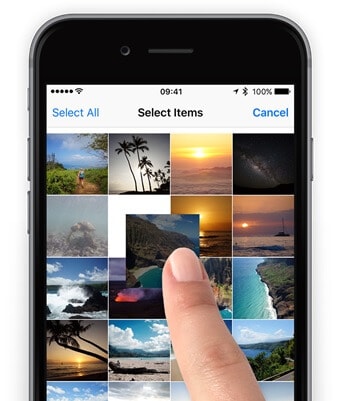
Μέρος 1: Εισαγωγή άλμπουμ από το iPhone σε Mac ταυτόχρονα χρησιμοποιώντας το DrFoneTool-Phone Manager
Το DrFoneTool είναι ένα ευρέως χρησιμοποιούμενο λογισμικό. Το Wondershare το ανέπτυξε. Το μεγαλύτερο πλεονέκτημα της χρήσης του DrFoneTool-Phone Manager είναι ότι είναι συμβατό τόσο με συσκευές Android όσο και με iOS. Με αυτό το εργαλείο, μπορείτε όχι μόνο να ανακτήσετε και να μεταφέρετε δεδομένα, αλλά μπορείτε επίσης να διαγράψετε και να δημιουργήσετε αντίγραφα ασφαλείας των αρχείων σας. Είναι ένα πολύ φιλικό και αξιόπιστο εργαλείο.
Το DrFoneTool-Phone Manger (iOS) είναι ένα έξυπνο και ασφαλές εργαλείο ή λογισμικό που βοηθά στη διαχείριση των δεδομένων σας. Χρησιμοποιώντας το DrFoneTool-Phone Manager, μπορείτε να μεταφέρετε άλμπουμ φωτογραφιών, τραγούδια, επαφές, βίντεο, SMS κ.λπ. από το iPhone σας στον υπολογιστή ή στο Mac σας.
Το καλύτερο μέρος είναι ότι αν ψάχνετε για μια μέθοδο που δεν περιλαμβάνει τη χρήση του iTunes, τότε θα πρέπει να ακολουθήσετε τη διαδικασία που δίνεται παρακάτω για να μάθετε λεπτομερώς πώς να μεταφέρετε ένα άλμπουμ από το iPhone σε Mac χρησιμοποιώντας ένα εργαλείο μεταφοράς αρχείων. Ένα άλλο πλεονέκτημα της χρήσης αυτού του εργαλείου είναι ότι μπορεί ακόμη και να σας βοηθήσει να ανακτήσετε τα χαμένα δεδομένα του iPhone σας. Είναι πολύ εύχρηστο λογισμικό.

DrFoneTool – Διαχείριση τηλεφώνου (iOS)
Πρέπει να έχετε τη μεταφορά τηλεφώνου iOS, μεταξύ iPhone, iPad και υπολογιστών
- Μεταφορά, διαχείριση, εξαγωγή/εισαγωγή της μουσικής, των φωτογραφιών, των βίντεο, των επαφών, των SMS, των εφαρμογών κ.λπ.
- Δημιουργήστε αντίγραφα ασφαλείας της μουσικής, των φωτογραφιών, των βίντεο, των επαφών, των SMS, των εφαρμογών κ.λπ. στον υπολογιστή και επαναφέρετέ τα εύκολα.
- Μεταφέρετε μουσική, φωτογραφίες, βίντεο, επαφές, μηνύματα κ.λπ. από το ένα smartphone στο άλλο.
- Μεταφέρετε αρχεία πολυμέσων μεταξύ συσκευών iOS και iTunes.
- Πλήρως συμβατό με iOS 7, iOS 8, iOS 9, iOS 10, iOS 11, iOS12 και iPod.
Βήμα 1: Πρώτα, κατεβάστε το λογισμικό DrFoneTool για το Mac σας. Μετά την εγκατάσταση, πρέπει να το εκκινήσετε στο σύστημά σας. Επιλέξτε «Διαχείριση τηλεφώνου» από την κεντρική διεπαφή.

Βήμα 2: Στη συνέχεια, συνδέστε το iPhone σας στο Mac με τη βοήθεια ενός καλωδίου USB. Αφού συνδέσετε το iPhone, επιλέξτε την επιλογή «Μεταφορά φωτογραφιών συσκευής σε Mac». Αυτό το βήμα είναι αρκετό για την εισαγωγή άλμπουμ από το iPhone σε Mac με ένα μόνο κλικ.

Βήμα 3: Τώρα, αυτό το βήμα είναι για όσους από εσάς θέλετε να μεταφέρετε άλμπουμ από το iPhone στο Mac επιλεκτικά χρησιμοποιώντας το DrFoneTool. Θα δείτε μια ενότητα ‘Φωτογραφίες’ στην κορυφή, κάντε κλικ σε αυτήν.
Όλες οι εικόνες του iPhone σας θα εμφανίζονται κατηγορηματικά ταξινομημένες σε διαφορετικούς φακέλους. Στη συνέχεια, μπορείτε εύκολα να επιλέξετε τις φωτογραφίες που θέλετε να εισαγάγετε στο Mac σας. Κάντε κλικ στο κουμπί «Εξαγωγή».
Βήμα 4: Στη συνέχεια, επιλέξτε μια τοποθεσία όπου θέλετε να αποθηκεύσετε ή να αποθηκεύσετε τις Φωτογραφίες iPhone σας.
Μέρος 2: Μεταφορά άλμπουμ από iPhone σε Mac με το iTunes
Το iTunes είναι ένα πρόγραμμα αναπαραγωγής πολυμέσων με κορυφαία βαθμολογία που αναπτύχθηκε από την Apple Inc, με το iTunes σε Mac, μπορείτε να παρακολουθείτε ταινίες, να κατεβάζετε τραγούδια, τηλεοπτικές εκπομπές κ.λπ.
Στο κατάστημα iTunes, το οποίο είναι ένα ηλεκτρονικό κατάστημα ψηφιακού περιεχομένου, μπορείτε να βρείτε μουσική, ηχητικά βιβλία, ταινίες, podcast κ.λπ. Χρησιμοποιείται για τη διαχείριση αρχείων πολυμέσων σε υπολογιστές με Mac καθώς και λειτουργικά συστήματα Windows. Το iTunes κυκλοφόρησε το έτος 2001. Μας βοηθά να συγχρονίζουμε εύκολα τη συλλογή ψηφιακών μέσων στον υπολογιστή σας με μια φορητή συσκευή.
Ίσως ο πιο συναρπαστικός λόγος για τον οποίο θα χρειαστείτε να χρησιμοποιήσετε το λογισμικό iTunes είναι εάν έχετε πραγματικά ένα από τα gadget της Apple ή περιμένετε να αποκτήσετε ένα. Όπως θα περίμενε κανείς, τα gadget, για παράδειγμα, το iPhone, το iPad και το iPod Touch έχουν πολλές δυνατότητες που λειτουργούν με συνέπεια με το iTunes και τουλάχιστον το iTunes Store.
Με τη βοήθεια του iTunes, μπορείτε να μεταφέρετε άλμπουμ από το iPhone σε Mac.
Βήμα 1: Αρχικά, κατεβάστε την έκδοση ειδήσεων του iTunes στο Mac. Για να εισαγάγετε άλμπουμ από το iPhone σε Mac, χρειάζεστε iTunes 12.5.1 ή νεότερη έκδοση.
Βήμα 2: Συνδέστε το iPhone σας στο Mac μέσω καλωδίου USB.
Σε περίπτωση που χρησιμοποιείτε κάρτα SD, τοποθετήστε την στην ειδική ταξινόμηση που παρέχεται στο Mac σας για κάρτες SD.
Βήμα 3: Σε περίπτωση που δείτε κάποιο μήνυμα που σας ζητά να εμπιστευτείτε αυτόν τον υπολογιστή, κάντε κλικ στο Trust για να συνεχίσετε.
Βήμα 4: Η εφαρμογή Φωτογραφίες μπορεί να ανοίξει αυτόματα ή μπορείτε να την ανοίξετε εάν δεν ανοίγει αυτόματα.
Βήμα 5: Θα δείτε μια οθόνη εισαγωγής, μαζί με αυτήν θα είναι ορατές όλες οι φωτογραφίες του iPhone σας. Επιλέξτε την καρτέλα Εισαγωγή στο επάνω μέρος της εφαρμογής Φωτογραφίες, σε περίπτωση που η οθόνη Εισαγωγή δεν εμφανιστεί αυτόματα.
Βήμα 6: Επιλέξτε την επιλογή ‘Εισαγωγή όλων των νέων φωτογραφιών’ εάν θέλετε να εισαγάγετε όλες τις νέες φωτογραφίες. Για να εισαγάγετε μόνο μερικές φωτογραφίες επιλεκτικά, κάντε κλικ σε αυτές που θέλετε να εισαγάγετε στο Mac σας. Επιλέξτε την επιλογή Εισαγωγή επιλεγμένων.
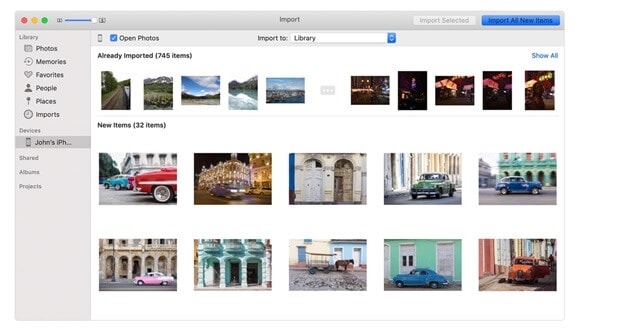
Βήμα 7: Τώρα μπορείτε να αποσυνδέσετε το iPhone σας από το Mac.
Πώς να μεταφέρετε άλμπουμ φωτογραφιών από το iPhone στο Mac μέσω του iCloud;
Η Apple διαθέτει μια πλατφόρμα που βασίζεται σε σύννεφο που ονομάζεται iCloud, την οποία μπορείτε να χρησιμοποιήσετε για να αποθηκεύσετε και να συγχρονίσετε φωτογραφίες, αρχεία, ταινίες, μουσική και πολλά άλλα. Μπορείτε να ανακαλύψετε το σύνολο του περιεχομένου σας στο iCloud σε οποιοδήποτε από τα gadget της Apple χρησιμοποιώντας ένα παρόμοιο Apple ID, από την εκ νέου λήψη εφαρμογών και παιχνιδιών έως το να κάθεστε μπροστά σε τηλεοπτικές εκπομπές και κινηματογραφικές ταινίες. Εδώ είναι όλα όσα πρέπει να σκεφτείτε για το iCloud σε iPhone, iPad και Mac.
Το iCloud είναι ένα εύχρηστο εργαλείο που χρησιμοποιείται για την αποθήκευση φωτογραφιών, εγγράφων, βίντεο, μουσικής, εφαρμογών και πολλά άλλα.
Μπορείτε ακόμη και να μοιραστείτε φωτογραφίες, τοποθεσίες κ.λπ. με τα μέλη της οικογένειάς σας και τους φίλους σας. Εδώ, παραθέτουμε λεπτομερώς τα βήματα σχετικά με τον τρόπο εισαγωγής άλμπουμ από το iPhone σε Mac χρησιμοποιώντας το iCloud.
Βήμα 1: Αρχικά, ανοίξτε την εφαρμογή «Ρυθμίσεις», κάντε κλικ στο «Apple ID», μετά επιλέξτε «iCloud», μετά κάντε κλικ στις «Φωτογραφίες» και τέλος κάντε κλικ στη «Βιβλιοθήκη φωτογραφιών iCloud» για να συγχρονίσετε τα άλμπουμ του iPhone με το iCloud. Βεβαιωθείτε ότι το iPhone είναι συνδεδεμένο σε σταθερό δίκτυο WiFi.
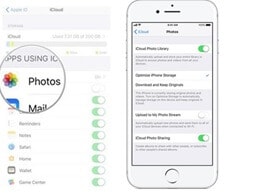
Βήμα 2: Μεταβείτε στο iCloud.com με τη βοήθεια οποιουδήποτε προγράμματος περιήγησης στο Mac σας. Αφού συνδεθείτε με το Apple ID σας, μεταβείτε στις «Φωτογραφίες» και μετά στο «Άλμπουμ». Τώρα μπορείτε να επιλέξετε οποιοδήποτε άλμπουμ και να επιλέξετε τις φωτογραφίες. Κάνοντας κλικ στο κουμπί λήψης, μπορείτε να αποθηκεύσετε όλες τις φωτογραφίες σε μια τοποθεσία στο Mac.
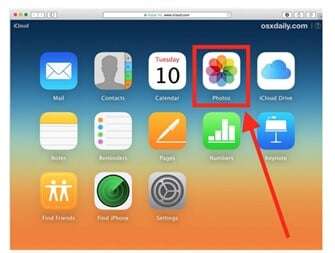
Μέρος 3: Εισαγωγή άλμπουμ από iPhone σε υπολογιστή μέσω iCloud
Μια άλλη μέθοδος για να μεταφέρετε τα άλμπουμ φωτογραφιών στο Mac σας είναι να χρησιμοποιήσετε το iCloud Drive.
Το iCloud Drive είναι μια υπηρεσία αποθήκευσης cloud που αναπτύχθηκε από την Apple Inc, όπου μπορείτε να αποθηκεύσετε όλα τα αρχεία σας. Το iCloud Drive κυκλοφόρησε το 2022 και αποτελεί μέρος του iCloud. Με το iCloud Drive, μπορείτε να αποθηκεύσετε όλα τα αρχεία ή τα δεδομένα σας σε ένα μέρος. Επίσης, μπορείτε να αποκτήσετε πρόσβαση σε αυτά τα αρχεία από άλλες συσκευές όπως Mac, συσκευή iOS κ.λπ.
Βήμα 1: Αρχικά, ανοίξτε την εφαρμογή «Ρυθμίσεις», κάντε κλικ στο «Apple ID» και μετά επιλέξτε «iCloud». Μετά από αυτό, κάντε κλικ στο «iCloud Drive» για να το ενεργοποιήσετε για εισαγωγή άλμπουμ από το iPhone σε Mac.
Βήμα 2: Ανοίξτε το άλμπουμ φωτογραφιών στο iPhone. Στη συνέχεια, επιλέξτε τις φωτογραφίες στο άλμπουμ φωτογραφιών. Για να ξεκινήσετε τον επόμενο πίνακα, πατήστε το κουμπί Κοινή χρήση. Για να προσθέσετε τις φωτογραφίες στο άλμπουμ φωτογραφιών στο χώρο του iCloud Drive, επιλέξτε «Προσθήκη στο iCloud Drive».
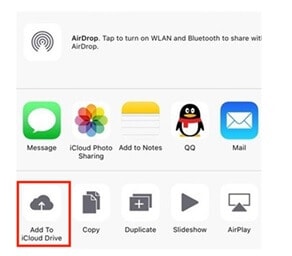
Βήμα 3: Επισκεφτείτε το ‘Apple Icon’ στο μηχάνημα Mac. Στη συνέχεια, επιλέξτε «Προτιμήσεις συστήματος».
Βήμα 4: Μετά από αυτό, επιλέξτε «iCloud» και μετά επιλέξτε «iCloud Drive». Τώρα, κάτω δεξιά στη διεπαφή, κάντε κλικ στο κουμπί «Διαχείριση».
Βήμα 5: Στο ‘Finder’, μεταβείτε στο φάκελο iCloud Drive. Αναζητήστε το άλμπουμ iPhone που μόλις ανεβάσατε στο χώρο του iCloud Drive. Κάντε κλικ στο άλμπουμ φωτογραφιών, πατήστε το κουμπί λήψης για να το αποθηκεύσετε στο φάκελο Mac.
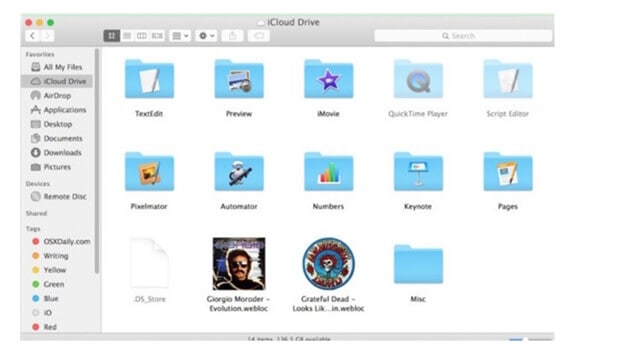
Σύγκριση αυτών των τριών μεθόδων
| DrFoneTool | iTunes | iCloud |
|---|---|---|
|
Πλεονεκτήματα-
|
Πλεονεκτήματα-
|
Πλεονεκτήματα-
|
|
Συμβουλές-
|
Συμβουλές-
Δεν μπορεί κανείς να μεταφέρει ολόκληρο τον φάκελο. |
Συμβουλές-
|
Συμπέρασμα
Στο τέλος, αφού περιηγηθήκαμε σε ολόκληρο το άρθρο, όπου συζητήσαμε τις διαφορετικές μεθόδους εισαγωγής άλμπουμ από το iPhone σε Mac. Από τις πολλές μεθόδους, είναι πολύ απλό να πούμε ότι το λογισμικό DrFoneTool είναι η προτιμώμενη επιλογή όταν πρέπει να μεταφέρετε άλμπουμ από το iPhone σε Mac.
Αυτό το δωρεάν λογισμικό κάνει με μεγάλη ευκολία, το μόνο που έχετε κάνει είναι να το κατεβάσετε στον υπολογιστή Mac σας και, στη συνέχεια, να συνδέσετε το iPhone σας στο σύστημά σας και η μεταφορά θα ξεκινήσει αμέσως. Αυτό το λογισμικό είναι συμβατό με τις περισσότερες εκδόσεις του iOS7 και άλλες. Το DrFoneTool είναι ασφαλές και αξιόπιστο.
Έχετε δοκιμάσει κάποια από αυτές τις προαναφερθείσες μεθόδους, θα θέλαμε να ακούσουμε τη γνώμη σας, να μοιραστείτε στην ενότητα σχολίων αυτής της ανάρτησης ιστολογίου!
πρόσφατα άρθρα

